Ako nakonfigurovať súkromie vo WordPress a prečo je to dôležité
Pokiaľ ide o súkromie(Privacy) , Európa(Europe) prísne pracovala na tom, aby každá webová stránka odhalila, ako zhromažďuje údaje o návštevníkoch. Všeobecné nariadenie Európskej(Europe) únie o ochrane údajov (GDPR)(General Data Protection Regulation (GDPR)) nadobúda účinnosť 25. mája(May 25) . Vyžaduje si to isté, tj spoločnosti a vlastníkov stránok, aby boli transparentní, pokiaľ ide o to, ako zhromažďujú, používajú a zdieľajú osobné údaje. WordPress ako platforma poháňa maximálny počet webových stránok po celom svete a dnes je k dispozícii verzia 4.9.6 , ktorej hlavným vrcholom je súkromie .(Privacy)
GDPR tiež poskytuje jednotlivcom väčší prístup a možnosť výberu, pokiaľ ide o to, ako sa ich osobné údaje zhromažďujú, používajú a zdieľajú. WordPress pridal do tohto vydania niekoľko nových funkcií ochrany osobných údajov. Poďme sa na to pozrieť.
Nakonfigurujte súkromie na webe WordPress
Po inovácii na WordPress 4.9.6 a ak používate predvolenú tému WordPress , mali by ste okamžite vidieť nejaké zmeny.
Stránka Zásady ochrany osobných údajov vo WordPress
Vlastníci webových stránok si teraz môžu vytvoriť osobitnú(create a dedicated privacy policy) stránku so zásadami ochrany osobných údajov pomocou vstavaného nástroja vo WordPress . Aj keď môžete vždy použiť existujúcu stránku, na ktorej ste všetko spomenuli, ak nie, šablóna bude obsahovať formát pre väčšinu vecí, ktoré sú odporúčané všeobecným nariadením Európskej únie o ochrane údajov(General Data Protection Regulation) ( GDPR ).
V hlavnom paneli WordPress prejdite(WordPress Dashboard) ako správca do Settings > Privacy . Navrhujem, aby ste si najprv pozreli šablónu, ale vždy môžete prepojiť existujúcu stránku ochrany osobných údajov(Privacy Page) svojej webovej lokality.
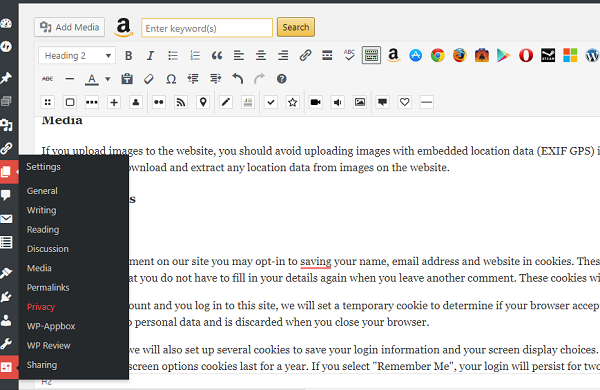
Táto nová stránka vám umožňuje pridať sekcie alebo ktoré zhromažďujete údaje a prečo to robíte pod nadpisom „Aké osobné údaje zhromažďujeme a prečo ich zhromažďujeme“. Sekcia sa rozšíri na
- Komentáre
- Médiá
- Kontaktné formuláre
- Cookies
- Vložený obsah z iných webových stránok
- Analytics
- S kým zdieľame vaše údaje.
- Ako dlho uchovávame vaše údaje.
- Ďalšie informácie
- Ako chránite údaje
- Aké postupy ochrany osobných údajov máme zavedené
- Od akých tretích strán získavame údaje
- Aké automatizované rozhodovanie a/alebo profilovanie robíme s používateľskými údajmi
- Odvetvové regulačné požiadavky na zverejňovanie
Budete musieť všetko vysvetliť a pre väčšinu vecí sú k dispozícii údaje šablóny, ktoré môžete upraviť podľa svojej webovej stránky.
Okrem toho WordPress vytvoril aj príručku, ktorá obsahuje informácie z WordPress a zúčastnených doplnkov o tom, ako zaobchádzajú s osobnými údajmi. Spoločnosť vám odporúča, aby ste si ho skopírovali a vložili do zásad ochrany osobných údajov vašej lokality, aby vám pomohli začať. Viac informácií nájdete v našej sekcii Ochrana osobných údajov v (Privacy)Príručke doplnku(Plugin Handbook) na wordpress.org .
Export a vymazanie osobných údajov
WordPress obsahuje aj nástroj, ktorý vám umožňuje exportovať alebo vymazať osobné údaje z vášho webu. Tento nástroj sa vám bude hodiť, ak to bude pre vás vôbec potrebné. Export údajov je veľmi jednoduchý, pretože umožňuje vlastníkom stránok exportovať súbor ZIP obsahujúci osobné údaje používateľa pomocou údajov zhromaždených programom WordPress a zúčastnenými doplnkami. Zaujímavé je vymazanie údajov .(Data)
Vymazanie údajov(Data Erasure) je nová metóda založená na e-mailoch, ktorú môžu vlastníci stránok použiť na potvrdenie žiadostí o osobné údaje. Tento nástroj na potvrdenie žiadosti funguje pre žiadosti o export aj vymazanie a pre registrovaných používateľov aj komentátorov. Môže vymazať osobné údaje používateľa vrátane údajov zhromaždených zúčastnenými pluginmi.
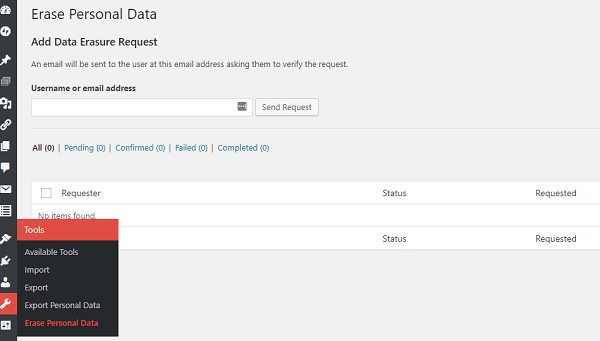
Takže napríklad, ak vás niekto požiada o odstránenie jeho údajov z vašej webovej stránky, môžete požiadať o e-mailové ID, ktoré je s webovou stránkou. Potom použite toto rozhranie na získanie jeho potvrdenia. Po prijatí môžete vymazať všetky jeho údaje. Potom sa odošle potvrdenie.
Komentáre:(Comments: ) Návštevníci, ktorí nie sú súčasťou webovej stránky, tj odhlásení komentátori, budú mať na výber, či sa ich meno, e-mailová adresa a webová lokalita uložia do súboru cookie v ich prehliadači. Jednoducho povedané, tieto polia v poli komentárov sa pri ďalšej návšteve komentára nevyplnia automaticky.
Prečo to potrebujete dodržiavať?
Súkromie používateľov bolo dlho porušované a využívané na reklamy a ich sledovanie, kamkoľvek idú. Aj keď to spoločnostiam a vlastníkom webových stránok prináša veľa peňazí, nie je to zdravá prax. A ak túto časť nedostanete? Všeobecné nariadenie Európskej únie o ochrane údajov(General Data Protection Regulation) ( GDPR ) z toho urobilo zákon.
Ak to nebudete dodržiavať, ovplyvní vás to z dlhodobého hľadiska. Dokonca aj veľké spoločnosti ako Google , ktorá prevádzkuje najväčšiu reklamnú platformu, Adsense , budú vlastníkov stránok žiadať, aby dodržiavali. Pri používaní analytického nástroja ho budete musieť dodržiavať.
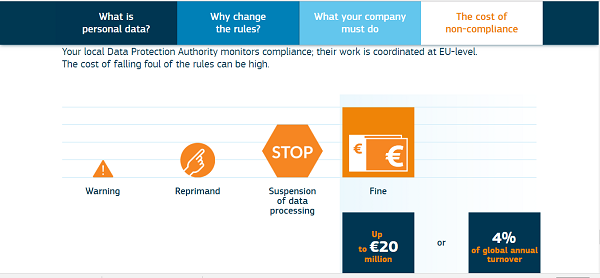
V prípade nedodržania pravidiel má EÚ právomoc vziať vám peňažnú pokutu. Začne sa to od Varovania až po napomenutie(Reprimand) až po pozastavenie(Suspension) spracovania údajov až po pokutu(Fine) , ktorá môže predstavovať až 20 miliónov EUR alebo 4 % celosvetového ročného obratu. Je to dôležité pre tých, ktorí podnikajú v EÚ, a pre tých, ktorí sú mimo nej, spoločnosti, ktoré sú s vami spojené, by vás chceli požiadať, aby ste podnikli správne kroky.
TIP : WordPress ponúka niekoľko doplnkov, ktoré môžete použiť, aby bol váš blog v súlade s GDPR . Bezplatný, ktorý sa medzi nimi ľahko implementuje, je Quantcast GDPR Consent . Môžete si ho nakonfigurovať sami tu(here) alebo si ho stiahnuť z WordPress.org.
Related posts
Ako presunúť web WordPress z jedného hostiteľa na druhého
Ako nainštalovať a nastaviť WordPress na Microsoft Azure
Ako spustiť bleskovo rýchly WordPress na Microsoft Azure
Ako nainštalovať WordPress na Google Cloud Platform
Chráňte a zabezpečte web WordPress pred hackermi
10 základných doplnkov WordPress pre webovú stránku pre malé firmy
11 najlepších doplnkov WordPress Podcast
Ako sledovať nefunkčné odkazy pomocou Nástroja správcu webu Google
Ako nainštalovať testovaciu stránku WordPress do počítača
Ako nainštalovať tému na WordPress
Ako zrýchliť web WordPress v 11 krokoch
Ako odstrániť malvér z vášho webu WordPress
Ako aktualizovať PHP vo WordPress
Ako zvýšiť výkon vo WordPress prostredníctvom vyčistenia databázy
Ako zrýchliť akúkoľvek stránku WordPress pomocou .HTACCESS
Ako si vytvoriť svoj vlastný web podobný Twitteru pomocou témy P2 WordPress
7 tipov pre WordPress pre webovú stránku vhodnú pre mobilné zariadenia
Ako zaistiť bezpečnosť stránky WordPress
Ako skontrolovať, či je webová stránka zakázaná v službe AdSense
9 nutných doplnkov pre nové inštalácie WordPress
